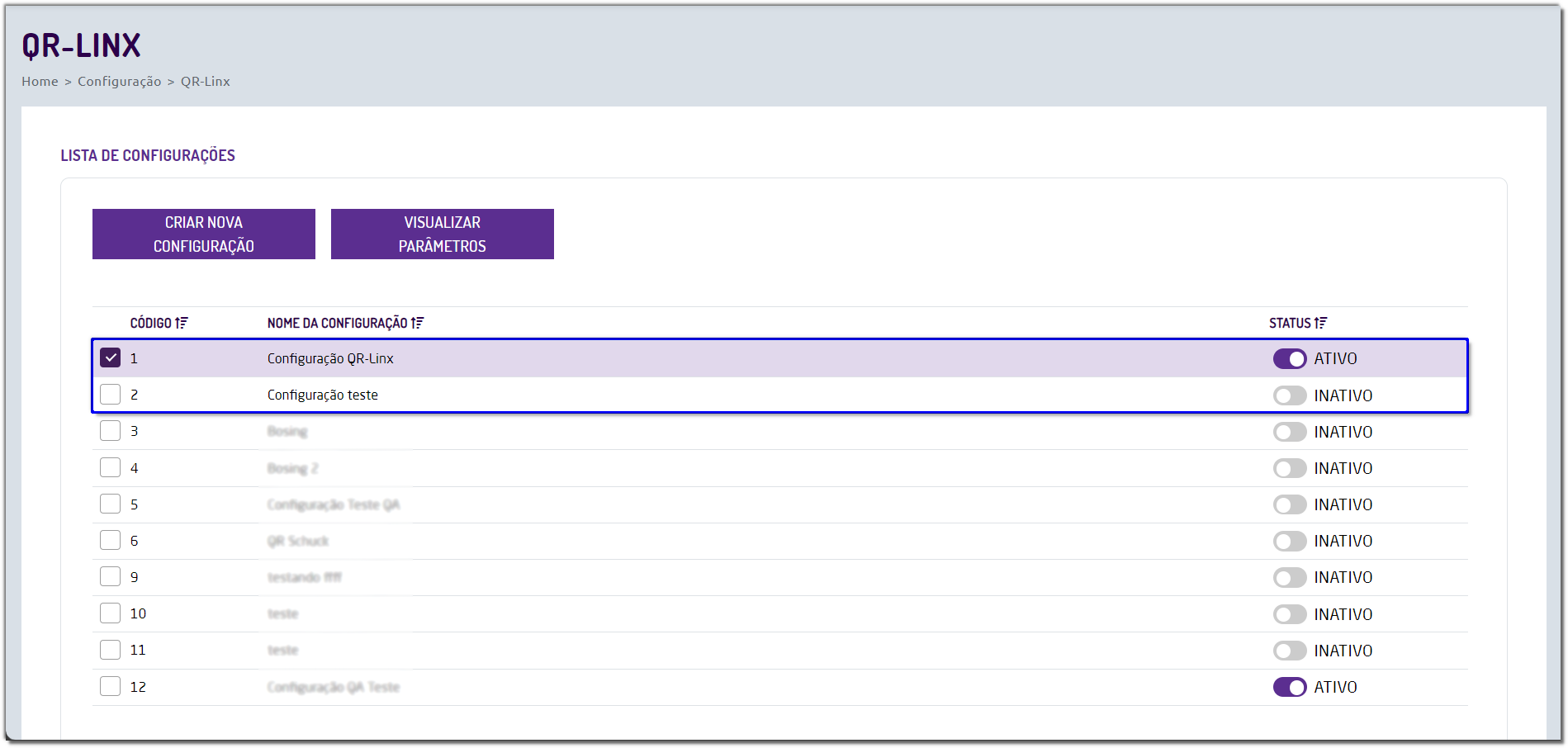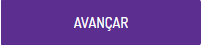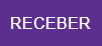Após realizar todos os lançamentos, o usuário poderá então finalizar a venda através do botão 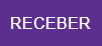 .
.
Na sequência, será solicitado se deseja informar ou não CPF na nota.
Se durante a venda for informado o cliente, nesta tela haverá o recurso se deseja utilizar o CPF do cadastro.
Caso o cliente não informe o CPF, basta  clicar em Sem CPF Na Nota.
clicar em Sem CPF Na Nota.

Figura 11 - Informando CPF
Na tela Meios de Recebimento, selecione QR LINX.

Figura 12 - Meios de Recebimento
Quando selecionado o meio de recebimento QR LINX, o sistema abrirá a tela abaixo para informar o valor que será pago pelo cliente.
Após a confirmação, será efetuada a comunicação com o TEF configurado.

Figura 13 - Comunicação TEF
Após realizar confirmação para efetuar comunicação com o TEF, o sistema irá gerar o QR LINX para pagamento, também realizando a impressão do mesmo e finalizará a venda.

Figura 09 - Geração QR LINX
Através dessa tela é possível também copiar o link para pagamento via Pix, ao  clicar em
clicar em  .
.
Caso o usuário  clicar em
clicar em  será impresso o comprovante de cancelamento da transação em 2 (duas) vias.
será impresso o comprovante de cancelamento da transação em 2 (duas) vias.
Se ultrapassar o tempo de 60 (sessenta) segundos, e o pagamento for realizado, será impresso o comprovante de desistência em 2 (duas) vias.
Nos processos de Conferência Parcial e Fechamento do caixa, poderá ser conferida a existência de todos os controles de recebimento em QR Linx/Pix, garantindo que a auditoria com a conta bancária seja possível e assertiva, se necessário, ou apenas conferir valores totais.